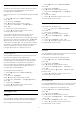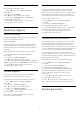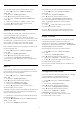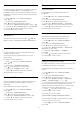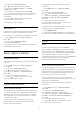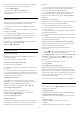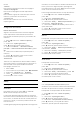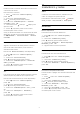operation manual
Efecto Lounge Light
Cuando el televisor está en modo de espera, puede
activar la función Ambilight para crear un efecto
Lounge Light en la habitación.
Para seleccionar un color preestablecido para Lounge
Light:
1 - Pulse
, seleccione Todos los ajustes y
pulse OK.
2 - Seleccione Ambilight y
pulse
(derecha) para acceder al menú.
3 - Seleccione Avanzado > Lounge Light y
pulse OK.
4 - Seleccione el efecto que desee.
5 - Pulse
(izquierda) varias veces si fuera
necesario para cerrar el menú.
Con la aplicación Philips TV Remote App en un
smartphone o tableta, puede configurar una
secuencia de color para el efecto Lounge Light. En la
lista de efectos, seleccione la aplicación TV Remote
App para usar la última creación de Lounge Light
como efecto Lounge Light. Con el televisor en modo
de espera y el smartphone o tableta conectado a la
misma red doméstica, puede cambiar el efecto
Lounge Light actual en el dispositivo móvil.
Lounge Light+hue
Si ha instalado Ambilight+hue, puede dejar que las
bombillas hue sigan Lounge Light desde
Ambilight. Las hue de Philips extenderán el efecto
Lounge Light por toda la habitación. Las bombillas
hue se encienden e inmediatamente adoptan el
efecto Lounge Light al configurar Ambilight+hue. Si
no desea que las bombillas hue sigan el efecto
Lounge Light, puede apagarlas.
Para apagar las bombillas hue:
1 - Pulse
, seleccione Todos los ajustes y
pulse OK.
2 - Seleccione Ambilight y
pulse
(derecha) para acceder al menú.
3 - Seleccione Avanzado > Lounge Light+hue y
pulse OK.
4 - Seleccione Apagado.
5 - Pulse
(izquierda) varias veces si fuera
necesario para cerrar el menú.
Ambilight+hue
Configura
Con Configurar, puede configurar las bombillas Hue
de Philips para que sigan los colores de Ambilight.
Para configurar las bombillas Hue de Philips:
1 - Pulse
, seleccione Todos los ajustes y
pulse OK.
2 - Seleccione Ambilight y
pulse
(derecha) para acceder al menú.
3 - Seleccione Ambilight+hue > Configurar y
pulse OK.
4 - Seleccione Inicio.
5 - Pulse
(izquierda) varias veces si fuera
necesario para cerrar el menú.
Apagar
Para desactivar Ambilight+hue:
1 - Pulse
, seleccione Todos los ajustes y
pulse OK.
2 - Seleccione Ambilight y
pulse
(derecha) para acceder al menú.
3 - Seleccione Ambilight+hue > Apagar y
pulse OK.
4 - Seleccione Apagado y pulse OK.
5 - Pulse
(izquierda) varias veces si fuera
necesario para cerrar el menú.
Inmersión
Con Inmersión, puede ajustar la precisión con la que
las bombillas hue siguen Ambilight.
Para ajustar la inmersión de Ambilight+hue:
1 - Pulse
, seleccione Todos los ajustes y
pulse OK.
2 - Seleccione Ambilight y
pulse
(derecha) para acceder al menú.
3 - Seleccione Ambilight+hue > Inmersión y
pulse OK.
4 - Pulse las flechas
(arriba) o
(abajo) para
ajustar el valor.
5 - Pulse
(izquierda) varias veces si fuera
necesario para cerrar el menú.
Ver configuración
Con Ver configuración puede ver los ajustes actuales
de Ambilight+hue, la red, el puente y las bombillas.
Para ver la configuración de Ambilight+hue:
1 - Pulse
, seleccione Todos los ajustes y
pulse OK.
2 - Seleccione Ambilight y
pulse
(derecha) para acceder al menú.
3 - Seleccione Ambilight+hue > Ver configuración
y pulse OK.
4 - Seleccione Apagado y pulse OK.
5 - Pulse
(izquierda) varias veces si fuera
necesario para cerrar el menú.
61